
El mejor gestor de audio Android de 2025 [6 herramientas analizadas]

Gestionar el audio en teléfonos Android , ya sea música, grabaciones de voz o tonos de llamada, puede convertirse rápidamente en un dolor de cabeza sin las herramientas adecuadas. Si bien Android cuenta con controles de audio integrados, suelen ser demasiado básicos para quienes desean mayor personalización o necesitan gestionar archivos de audio desde su ordenador.
Este artículo analiza las 6 mejores aplicaciones de administración de audio Android y herramientas de escritorio en 2025. Ya sea que desee organizar sus archivos de audio, transferir música desde su teléfono a una PC o ajustar perfiles de sonido, estas herramientas pueden ayudar.
Coolmuster Android Assistant es un potente programa de escritorio para Windows y Mac que permite a los usuarios gestionar diversos tipos de datos Android directamente desde sus ordenadores. Resulta especialmente útil para organizar y gestionar archivos de audio, como música, notas de voz y tonos de llamada.
En comparación con las aplicaciones móviles con funcionalidad limitada, Coolmuster le ofrece una interfaz de pantalla completa para ver, administrar y transferir sus archivos de audio Android en lotes, lo que es especialmente conveniente para quienes manejan una gran biblioteca de música o un archivo de audio.
01 Descargue e instale Coolmuster Android Assistant en su computadora Windows o Mac .
02 Conecte su teléfono Android a la computadora con un cable USB. Asegúrese de que la depuración USB esté activada. Una vez conectado, el programa detectará automáticamente su dispositivo.

03 En el panel izquierdo, haz clic en la categoría "Música". Todos tus archivos de audio se mostrarán en la ventana principal.
Ahora puedes:

Guía de vídeo
Dr.Fone - Gestor de Teléfono de Wondershare es una solución integral de escritorio que va mucho más allá de la simple gestión de música. Ofrece control total sobre el contenido de tu teléfono Android , incluyendo archivos de audio, fotos, videos, contactos y SMS, todo desde una interfaz intuitiva.
A diferencia de muchas herramientas que se centran únicamente en la transferencia de archivos multimedia, Dr.Fone ofrece una experiencia más profesional con compatibilidad con sincronización bidireccional entre dispositivos Android y ordenadores , además de una integración perfecta con iTunes y otras bibliotecas multimedia. Es una excelente opción para quienes buscan algo más que un simple gestor de audio.

AirDroid es una popular herramienta de gestión de teléfonos inalámbricos que te permite acceder a tu dispositivo Android desde un navegador de PC o una aplicación de escritorio. Permite gestionar archivos de audio de forma remota, ideal para quienes prefieren soluciones sin cables.

ApowerManager es una herramienta multiplataforma que permite a los usuarios gestionar archivos de audio, vídeo y otros entre Android y el ordenador. Ofrece una vista previa detallada y una clasificación del contenido multimedia, lo que facilita la búsqueda y gestión de archivos de audio.

Audio Manager de WR Infosoft es más que un simple controlador de sonido: es una aplicación de almacenamiento oculto que protege tu contenido multimedia privado tras una interfaz de audio totalmente funcional. A simple vista, parece una herramienta de control de volumen, pero al mantenerlo pulsado, se revela un almacenamiento oculto donde los usuarios pueden guardar de forma segura archivos de audio, imágenes, vídeos e incluso notas privadas.
Este enfoque inteligente y sigiloso lo hace ideal para los usuarios que priorizan la privacidad y la protección del contenido sobre la organización tradicional de archivos de audio.
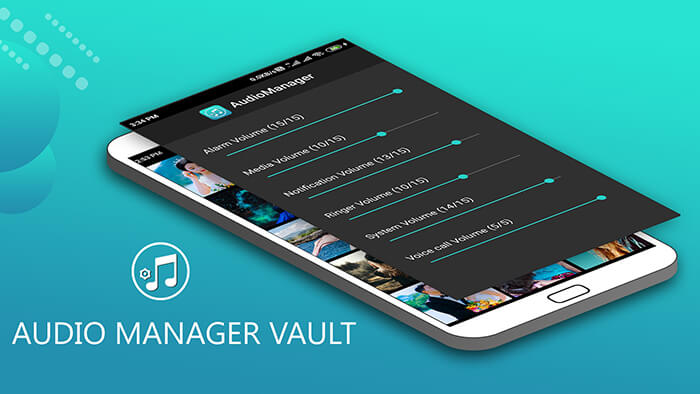
Android File Transfer es la herramienta oficial de Google para transferir archivos entre Android y Mac , incluyendo música y audio. Aunque es sencilla, es funcional para usuarios Mac que necesitan transferir archivos de audio manualmente.

Gestionar el audio en Android no tiene por qué ser complicado. Ya sea que quieras ajustar la configuración de sonido o transferir música y grabaciones de tu dispositivo a tu ordenador, las herramientas mencionadas anteriormente cubren todas tus necesidades.
Entre ellos, Coolmuster Android Assistant ofrece la mejor solución integral. Combina control total sobre los archivos de audio con la capacidad de gestionar todos los datos Android desde el PC. Para quienes buscan un gestor de audio eficiente, seguro y versátil, Coolmuster es una excelente opción.
Artículos relacionados:
Los 10 mejores gestores de música para Android que debes conocer
Cómo recuperar archivos de audio borrados de un teléfono Android [4 maneras]
[Guía paso a paso] ¿Cómo agregar música a un teléfono Android con facilidad?
Cómo eliminar archivos de música duplicados de Android sin esfuerzo





